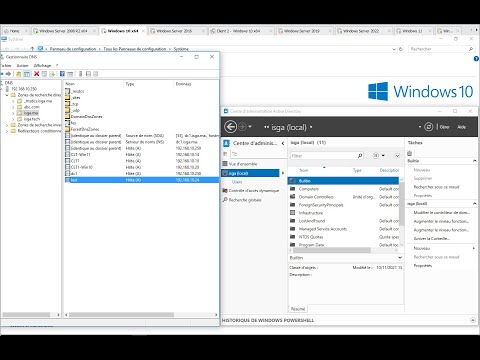Si vous n'êtes pas familier avec les codes QR, ils constituent un type de code à barres particulier. Une fois numérisés, ils peuvent vous amener sur un site Web spécifique, vous diriger vers un fichier à télécharger et même simplement montrer un tas de texte sur quelque chose. Par exemple, si vous étiez au zoo et qu’il y avait un code QR à côté de l’exposition sur les lions, vous pouvez le scanner pour afficher plus d’informations sur les lions de votre téléphone.
Les codes QR sont très bien, surtout que vous pouvez créer les vôtres. Cependant, si vous avez juste besoin de scanner un code QR, voici comment le faire avec votre iPhone sans avoir à télécharger une application tierce.
Commencez par ouvrir l'application Appareil photo et assurez-vous qu'elle est réglée sur "Photo" ou "Carré". L'un ou l'autre de ces modes fonctionnera.